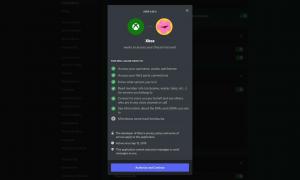Πώς να χρησιμοποιήσετε λογαριασμούς χωρίς κωδικό πρόσβασης για να συνδεθείτε στα Windows 10
Όπως ίσως γνωρίζετε ήδη, είναι δυνατή η αυτόματη είσοδος στα Windows 10 χρησιμοποιώντας τον λογαριασμό χρήστη σας. Μετά από αυτό, δεν θα χρειάζεται να πληκτρολογήσετε τον κωδικό πρόσβασής σας ή να επιλέξετε έναν χρήστη από την οθόνη σύνδεσης. Αντίθετα, θα δείτε την επιφάνεια εργασίας σας απευθείας. Αυτό μπορεί να ρυθμιστεί τόσο για τοπικούς λογαριασμούς όσο και για λογαριασμό Microsoft χρησιμοποιώντας διάφορες μεθόδους.
Όταν συνδέεστε με ένα λογαριασμός με κωδικό πρόσβασης στα Windows 10, απαιτείται η εισαγωγή κωδικού πρόσβασης από τον χρήστη. Για να εξοικονομήσετε χρόνο και να επιταχύνετε τη διαδικασία σύνδεσης, ίσως θελήσετε να ενεργοποιήσετε την αυτόματη σύνδεση για τον λογαριασμό σας Microsoft.
Για αναφορά, δείτε τα ακόλουθα άρθρα:
- Αυτόματη σύνδεση σε λογαριασμό χρήστη στα Windows 10
- Συνδεθείτε αυτόματα με Λογαριασμό Microsoft στα Windows 10
Ξεκινώντας από την έκδοση 18305 των Windows 10, η Microsoft προσφέρει μια νέα πρόσθετη δυνατότητα ασφαλείας - λογαριασμούς χωρίς κωδικό πρόσβασης.
Σύμφωνα με την εταιρεία, η νέα λειτουργία θα επιτρέψει στους χρήστες να απαλλαγούν από τους κωδικούς πρόσβασης και να βελτιώσουν την ασφάλεια των λογαριασμών τους. Αντίθετα, η εταιρεία θα σας επιτρέψει να συνδεθείτε με τον αριθμό τηλεφώνου σας. Η επίσημη ανακοίνωση αναφέρει τα εξής.
Σήμερα, ανακοινώνουμε υποστήριξη για τη ρύθμιση και τη σύνδεση στα Windows με έναν λογαριασμό αριθμού τηλεφώνου, χωρίς να χρειάζεται να δημιουργήσετε ή να αντιμετωπίσετε την ταλαιπωρία ενός κωδικού πρόσβασης! Εάν έχετε λογαριασμό Microsoft με τον αριθμό τηλεφώνου σας, μπορείτε να χρησιμοποιήσετε έναν κωδικό SMS για να συνδεθείτε και να ρυθμίσετε τον λογαριασμό σας στα Windows 10. Αφού ρυθμίσετε τον λογαριασμό σας, μπορείτε να χρησιμοποιήσετε το Windows Hello Face, το δακτυλικό αποτύπωμα ή ένα PIN (ανάλογα με τις δυνατότητες της συσκευής σας) για να συνδεθείτε στα Windows 10. Δεν χρειάζεται πουθενά κωδικός πρόσβασης!
Έτσι, το λειτουργικό σύστημα θα επιτρέπει στον χρήστη να συνδεθεί με τον αριθμό τηλεφώνου του. Το λειτουργικό σύστημα θα στείλει έναν κωδικό επιβεβαίωσης εάν έχετε συνδέσει αυτόν τον αριθμό τηλεφώνου με έναν λογαριασμό Microsoft. Μόλις επιβεβαιώσετε τη λειτουργία εισάγοντας τον κωδικό που λάβατε, θα δημιουργήσει έναν νέο λογαριασμό χρήστη για εσάς, το οποίο μπορεί να διαμορφωθεί περαιτέρω ώστε να χρησιμοποιεί οποιαδήποτε υπάρχουσα επιλογή εξουσιοδότησης χωρίς κωδικό πρόσβασης, όπως το PIN ή Δακτυλικό αποτύπωμα.
Η Microsoft είπε ότι εάν δεν διαθέτετε ήδη λογαριασμό αριθμού τηλεφώνου χωρίς κωδικό πρόσβασης, μπορείτε να δημιουργήσετε έναν σε μια εφαρμογή για κινητά όπως το Word για να τον δοκιμάσετε. Στο Word Mobile, εγγραφείτε με τον αριθμό τηλεφώνου σας εισάγοντας τον αριθμό τηλεφώνου σας στην ενότητα "Είσοδος ή εγγραφή δωρεάν". Δείτε τι πρέπει να κάνετε μετά από αυτό.
Για να χρησιμοποιήσετε έναν λογαριασμό χωρίς κωδικό πρόσβασης για να συνδεθείτε στα Windows 10, κάντε το εξής.
- Προσθέστε τον λογαριασμό σας στα Windows από τις Ρυθμίσεις > Λογαριασμοί > Οικογένεια και άλλοι χρήστες > «Προσθήκη κάποιου άλλου σε αυτόν τον υπολογιστή».
- Κλειδώστε τη συσκευή σας και επιλέξτε τον λογαριασμό του αριθμού τηλεφώνου σας από την οθόνη σύνδεσης των Windows.
- Εφόσον ο λογαριασμός σας δεν έχει κωδικό πρόσβασης, επιλέξτε «Επιλογές σύνδεσης», κάντε κλικ στο εναλλακτικό πλακίδιο «PIN» και κάντε κλικ στο «Σύνδεση».
- Πραγματοποιήστε είσοδο στον ιστό και ρυθμίστε το Windows Hello (αυτό θα χρησιμοποιήσετε για να συνδεθείτε στον λογαριασμό σας στις επόμενες εισόδους)
- Τώρα μπορείτε να απολαμβάνετε τα πλεονεκτήματα της σύνδεσης στα Windows με τον αριθμό τηλεφώνου σας χωρίς κωδικό πρόσβασης.
Από τη σύνταξη αυτού του άρθρου, η δυνατότητα είναι διαθέσιμη μόνο σε Windows Insiders που εκτελούν Windows 10 Build 18305 Home edition. Η εταιρεία πρόκειται να επεκτείνει και άλλες εκδόσεις σύντομα.